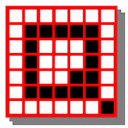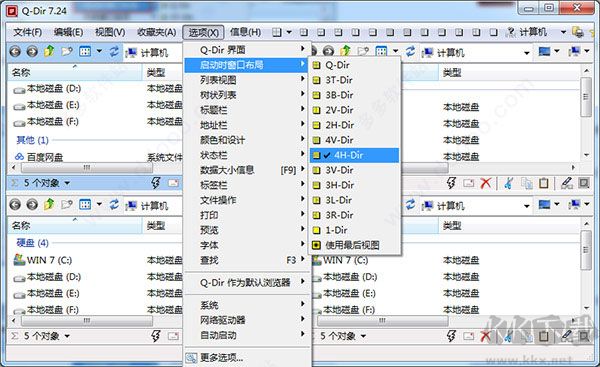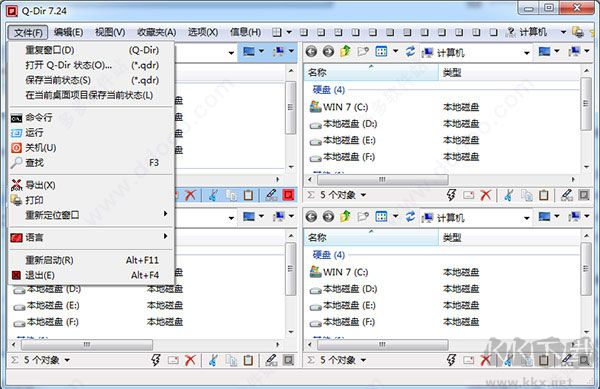Q-Dir多窗口文件管理器是一款高效的多窗格文件管理工具,能同时开启四个独立工作区,方便在不同目录间快速操作,四个窗口支持自由切换路径,拖拽移动或复制文件更加便捷,减少重复切换步骤,支持多种布局排列,可按需求调整界面分布,提升文件整理效率,有需要的朋友可以下载体验。
Q-Dir多窗口文件管理器功能
1、快速打开常用文件夹,使用起来更省时间。
2、直接用鼠标拖拽文件,就能在不同窗口之间移动。
3、可以在Q-Dir和其他软件之间复制、粘贴文件,操作很方便。
4、能管理多种文件夹,包括压缩包(ZIP)、远程连接(FTP)、网络共享、系统文件和快捷方式。
5、自带筛选功能,能快速找到需要的文件,省去手动翻找的麻烦。
6、所有栏目都支持保存,下次打开时还是原来的样子。
7、可以快速访问常用文件夹,不用每次都重新找。
8、提供多种查看方式,比如大图标、小图标、列表、详细信息和缩略图,按自己习惯选就行。
9、支持快速预览文件内容,不用挨个点开看。
10、不同文件类型可以用不同颜色标记,一眼就能区分。
Q-Dir多窗口文件管理器的基本用法
1、先打开Q-Dir,默认是中文界面,上手很快。
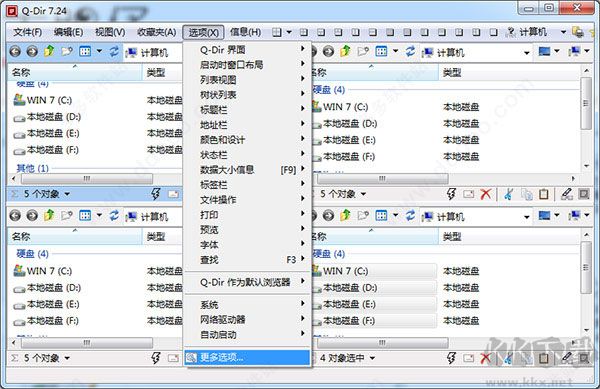
2、在“文件”菜单里,能看到和电脑资源管理器类似的功能,用起来很顺手。
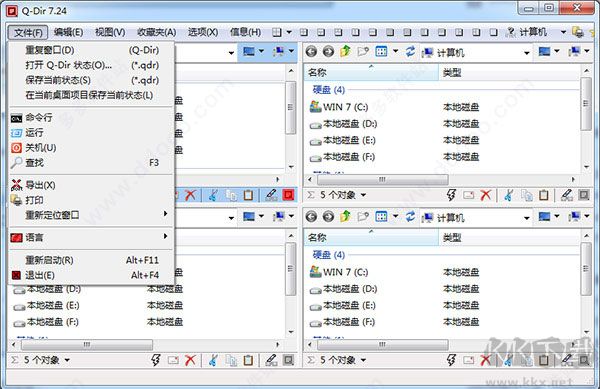
3、进入“选项”设置,勾选“记住上次状态”,这样下次打开时会自动恢复之前的窗口布局。
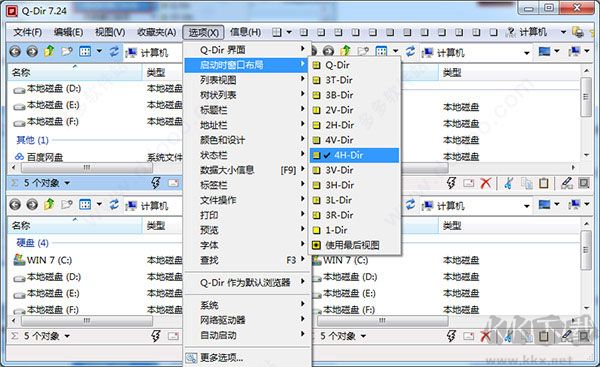
4、可以调整窗口排列方式,改成最适合自己屏幕的样式,用着更舒服。
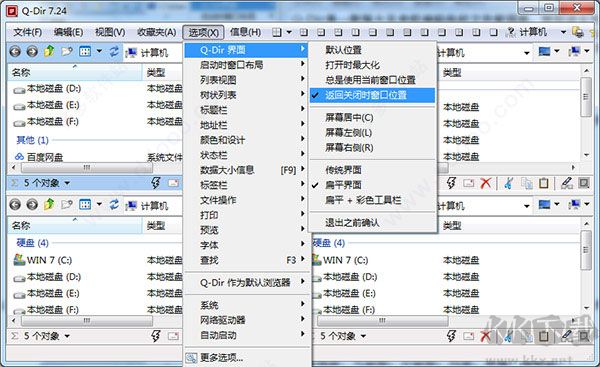
5、大部分个性化设置都在“选项”里,按自己需求调整就行。
用Q-Dir解决无法删除AI文件的问题
1、打开软件,找到回收站里那个删不掉的AI文件。
2、右键点击它,选择删除,如果软件卡住没反应,别急着关。
3、打开任务管理器,找到“Windows资源管理器”(explorer.exe),右键结束任务。
4、再点击“运行新任务”,输入“explorer.exe”并回车,重新启动资源管理器。
5、这时候再去看回收站,就会发现那个AI文件已经消失了。
Q-Dir 与同类文件管理软件对比
1、WinNc 是一款功能全面的文件管理工具,除了基本的文件操作(重命名、查看、编辑、复制、删除等),还能计算文件夹大小、压缩解压文件。此外,它还支持文本对比、文件加密、格式转换、光盘刻录、文件分割合并、同步备份,甚至能直接创建ISO镜像,适合需要高级功能的用户。
2、Total Commander 的亮点在于高度自定义,用户可以调整菜单、工具栏和快捷键。除了常规的文件管理功能,它还支持文件内容对比、批量重命名、文件校验(MD5/SFV)、文件夹同步等,适合喜欢深度定制的用户。
3、Q-Dir 的优势在于多窗口操作,支持4个独立面板,方便在不同目录间拖放文件。它也提供复制、粘贴、删除等基础功能,并允许自定义快捷操作和窗口布局,适合需要同时管理多个文件夹的用户。
常见问题解答
1、如何默认使用大图标显示文件?
鼠标移到屏幕底部任务栏空白处,右键选择 "属性" → "开始菜单" → "自定义" → 勾选 "大图标" 选项即可。
2、打开文件时提示“使用了错误的程序”怎么办?
右键点击该文件,选择 "打开方式" → 从列表里找到正确的程序,勾选 "始终使用此应用打开此类文件",以后就不会再报错了。
更新日志
v12.26.0版本
1、进一步优化了对 Windows 11 系统中 OperationStatusWindow 错误的兼容性。
2、针对所有 Windows 系统 进行了 四窗口管理器(Quad Explorer) 的通用性改进,运行更稳定。